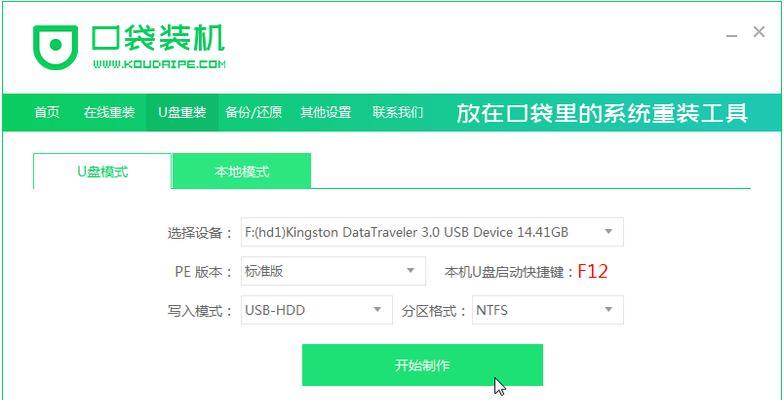随着科技的不断发展,电脑系统也在不断更新,win10作为最新的操作系统,受到了广大用户的欢迎。本文将详细介绍如何使用光盘来安装win10系统,帮助读者轻松完成系统安装。
文章目录:
1.准备光盘和光驱
2.下载win10系统镜像文件
3.刻录win10系统镜像文件到光盘
4.插入光盘并重启电脑
5.进入BIOS设置界面
6.修改启动顺序为光驱优先
7.保存修改并重启电脑
8.开始安装win10系统
9.选择安装语言和其他设置
10.接受许可协议并继续
11.选择安装类型和磁盘分区
12.开始安装系统并等待完成
13.设置个人账户和密码
14.完成初始化设置和驱动安装
15.安装完成,享受win10系统
1.准备一张空白的光盘和一台带有光驱的电脑。
2.在微软官方网站上下载win10系统的镜像文件,确保选择正确的版本和语言。
3.使用刻录软件将下载的镜像文件刻录到光盘上,确保刻录过程没有出现错误。
4.关机后将光盘插入电脑的光驱,并按下电源按钮启动电脑。
5.启动时按下相应的按键进入BIOS设置界面,不同品牌的电脑可能使用不同的按键,一般为F2、Del或F12。
6.在BIOS设置界面中找到“Boot”或“启动”选项,并将光驱设为第一启动项。
7.确认设置后保存并退出BIOS设置界面,电脑将重新启动。
8.电脑重新启动后会自动从光盘中加载win10系统安装程序,按照提示进行下一步操作。
9.在安装界面中选择安装语言、时间和货币格式等设置,然后点击“下一步”继续安装。
10.阅读并接受微软的许可协议,然后点击“下一步”继续安装。
11.在安装类型界面选择“自定义:仅安装Windows(高级)”,然后选择要安装win10系统的磁盘分区。
12.点击“下一步”开始安装系统,并耐心等待安装过程完成。
13.在设置个人账户和密码的界面中,根据个人需求填写相关信息,并设置一个安全的密码。
14.系统安装完成后,根据提示进行初始化设置和驱动安装,确保系统正常运行。
15.安装完成,现在您可以享受win10系统带来的新功能和优化了的使用体验了。
通过本文的教程,相信读者已经学会了如何使用光盘来安装win10系统。只需按照步骤操作,即可轻松完成系统安装。安装win10系统后,您将享受到更好的用户体验和更强大的功能。快来尝试吧!